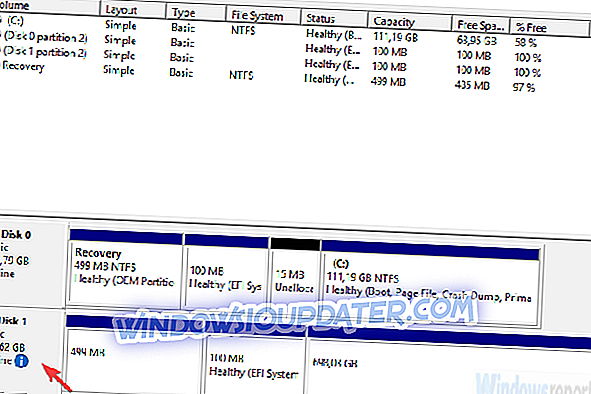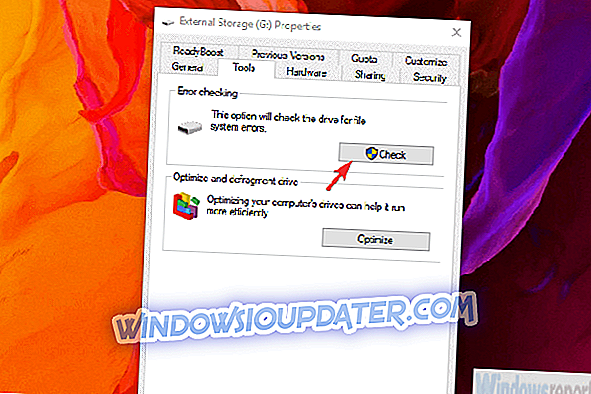Các vấn đề với việc khởi tạo một ổ đĩa hoàn toàn mới rất dễ khắc phục bằng cách định dạng đơn giản trong phân vùng GPT hoặc MBR. Tuy nhiên, phải làm gì nếu ổ đĩa một lần đầy đủ chức năng sẽ không khởi tạo? Chà, hầu như không có gì. Nhưng, trước khi đầu hàng và định dạng ổ đĩa, có một số điều chúng ta có thể thử. Nếu bạn không thể khởi tạo đĩa trong Windows 10, hãy thử các bước bên dưới.
Đĩa sẽ không khởi tạo trong Windows 10
- Đảm bảo đĩa đang trực tuyến
- Chạy kiểm tra đĩa
- Hãy thử sửa ổ đĩa
- Sử dụng chương trình của bên thứ ba để sao lưu dữ liệu của bạn và khởi tạo ổ đĩa
Giải pháp 1 - Đảm bảo đĩa đang trực tuyến
Điều đầu tiên bạn cần làm là xác nhận rằng đĩa đang trực tuyến. Ổ đĩa flash không cần phải được đặt trực tuyến trong khi định cấu hình, nhưng đó không phải là trường hợp của ổ đĩa cứng tiêu chuẩn. Vì vậy, trước khi làm một cái gì đó quyết liệt, hãy cho phép ổ đĩa ở nơi đầu tiên.
Điều này có nghĩa là nó đang chạy, trong khi ngoại tuyến làm cho nó xuất hiện trong cài đặt BIOS nhưng không xuất hiện trong hệ thống. Hãy nhớ rằng, trong trường hợp ổ cứng bị hỏng, sẽ không được sử dụng quá nhiều.
Dưới đây là cách đặt đĩa trực tuyến:
- Trong thanh Tìm kiếm của Windows, hãy nhập Quản lý đĩa và mở ra Tạo và định dạng phân vùng ổ cứng .
- Nhấp chuột phải vào ổ đĩa chưa được khởi tạo ở phía dưới bên trái và chọn Trực tuyến từ menu ngữ cảnh.
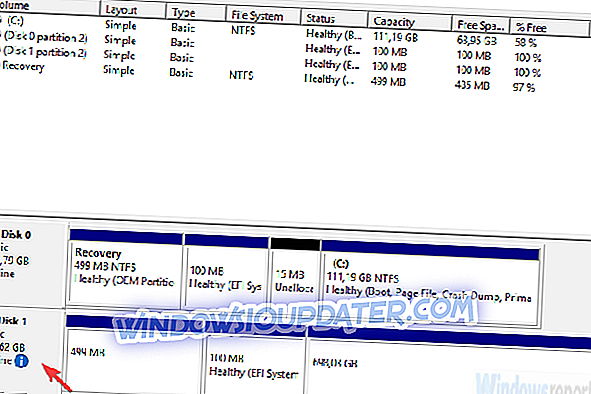
- Hãy thử truy cập vào ổ đĩa.
Giải pháp 2 - Chạy thử đĩa
Nếu đĩa vẫn không khởi chạy, hãy xem xét chạy thử đĩa. Bạn có thể sử dụng tài nguyên hệ thống, nhưng chúng tôi thích tải xuống và sử dụng công cụ chẩn đoán của bên thứ ba trong kịch bản này. Những gì chúng ta cần làm là tìm ra ổ đĩa có đầy đủ chức năng và không bị hỏng.
Ngoài ra, cùng với việc kiểm tra phần mềm, đảm bảo rằng cáp của bạn được kết nối đúng cách. Trong trường hợp đây là ổ đĩa ngoài với hộp đựng di động, hãy lấy nó ra và kết nối lại. Sau đó, hãy thử lại lần nữa.
Thông minh phần mềm, hãy thử với một trong những chương trình này để kiểm tra lỗi. Điều quan trọng là không khởi tạo thủ công ổ đĩa vì điều này đòi hỏi phải xóa sạch tất cả dữ liệu. Và nếu bạn có bất cứ thứ gì có giá trị trên ổ đĩa đó, việc xóa sạch nó có thể không phải là điều bạn muốn.
Giải pháp 3 - Thử sửa ổ đĩa
Một điều nữa, mặc dù rất xa vời, là thử sửa chữa ổ đĩa bằng tài nguyên hệ thống. Nếu ổ đĩa hiển thị trong Quản lý đĩa, bạn có thể thử và sửa chữa nó bằng công cụ Kiểm tra lỗi. Điều này có thể hoặc có thể không hoạt động, vì ổ đĩa có thể xuất hiện dưới dạng Unknown. Tuy nhiên, bạn có thể cho nó đi và có thể giải quyết vấn đề.
Đây là cách thử sửa ổ đĩa chưa được khởi tạo:
- Quản lý đĩa mở (như được giải thích trong giải pháp đầu tiên).
- Nhấp chuột phải vào đĩa bị ảnh hưởng và mở Thuộc tính .
- Chọn công cụ .
- Trong phần Kiểm tra lỗi, bấm Kiểm tra .
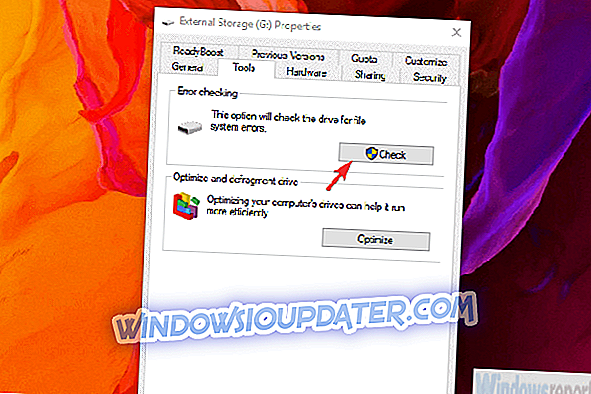
- Quy trình có thể mất một chút thời gian tùy thuộc vào kích thước của ổ đĩa.
Giải pháp 4 - Sử dụng chương trình của bên thứ ba để sao lưu dữ liệu của bạn và khởi tạo ổ đĩa
Cuối cùng, nếu bạn không thể khởi tạo ổ đĩa, điều duy nhất bạn có thể làm là định dạng ổ đĩa và bắt đầu lại từ đầu. Tất nhiên, trước khi làm điều này, hãy thử một số phần mềm khôi phục miễn phí hoặc trả phí để lấy dữ liệu của bạn ra khỏi nó. Bạn có thể thử một trong những chương trình này để làm như vậy nhưng hãy nhớ rằng bạn sẽ khó quản lý để có được 100% dữ liệu.
Sau khi thực hiện xong, đây là cách khởi tạo đĩa bằng Quản lý đĩa:
- Quản lý đĩa mở.
- Ở phía dưới bên trái, nhấp vào đĩa chưa khởi tạo và chọn Khởi tạo đĩa từ menu ngữ cảnh.
- Chọn kiểu phân vùng (GPT hoặc MBR). Điều này sẽ xóa tất cả mọi thứ từ lưu trữ đĩa.
- Nhấp vào Ok và thử truy cập ổ đĩa.
Với những gì đã nói, chúng ta có thể kết luận bài viết này. Nếu bạn vẫn không thể khởi tạo đĩa, hãy xem xét thay thế nó. Lý do rất có thể cho việc này là sự cố phần cứng và thật khó để khắc phục nó.